
Dropbox, per impostazione predefinita, sincronizza tutto su tutti i tuoi computer. Ma forse non è quello che vuoi.
Se Dropbox è installato su più computer o condividi un account con i membri della famiglia, potrebbero esserci cartelle sincronizzate con il servizio che non desideri su tutti i tuoi computer, soprattutto se hai poco spazio sul disco rigido.
Fortunatamente, Dropbox ti consente di scegliere quali cartelle sincronizzare su quali computer. Si chiama Selective Sync, ma per trovarlo dovrai scavare un po '.
Innanzitutto, trova l'icona di Dropbox nella barra delle applicazioni. Su Windows ci sono buone probabilità che tu debba fare clic sulla freccia su a sinistra della barra delle applicazioni per vedere le icone su cui si fa raramente clic. Su un Mac, questo sarà nella barra dei menu.

Qualunque sia il tuo sistema operativo, vedrai la finestra standard di Dropbox, che include un elenco scorrevole dei file sincronizzati di recente. Fare clic sull'icona a forma di ingranaggio, quindi su "Preferenze".
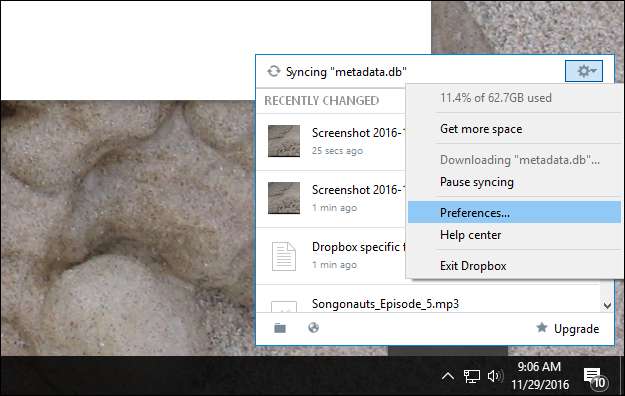
Apparirà una finestra. Fare clic sulla scheda "Account" in questa finestra e premere il pulsante "Selective Sync".
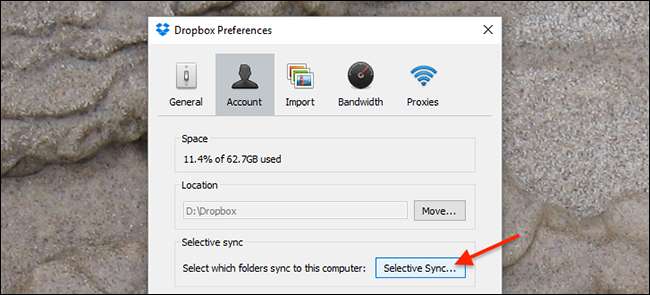
Da qui, apparirà una sottofinestra che ti consentirà di deselezionare cartelle o sottocartelle specifiche. Deseleziona tutto ciò che non desideri venga sincronizzato con il computer che stai attualmente utilizzando. Condivido un account con mia moglie, quindi ad esempio potrei deselezionare la sua cartella di lavoro.
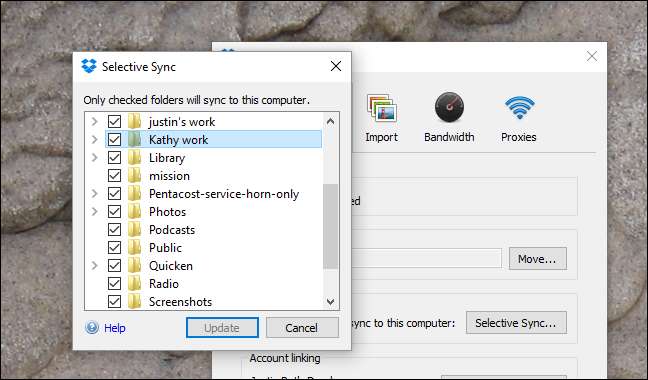
Tieni presente che deselezionando una cartella non verrà eliminata quella cartella dal cloud o da qualsiasi altro computer: tutto ciò impedisce alla cartella data di sincronizzarsi con il computer che stai utilizzando. Se ci sono file che non vuoi su altri computer, dovrai ripetere questo processo su quelle macchine.
Dopo aver scelto le cartelle da non sincronizzare, fai clic su "Aggiorna". Dropbox ti chiederà di confermare la tua decisione, spiegandoti cosa significa.
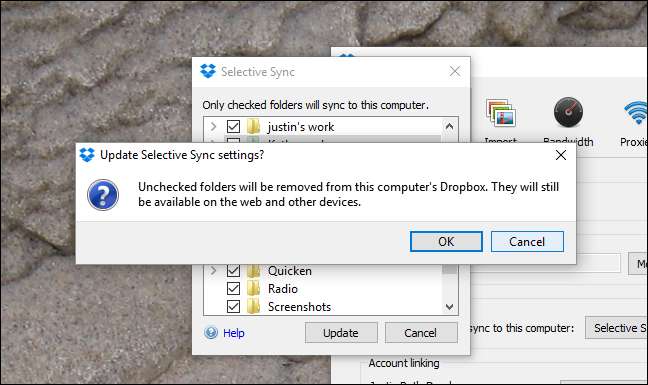
Dropbox inizierà quindi a eliminare i file che hai deselezionato e non li sincronizzerà su questo computer finché non modifichi nuovamente l'impostazione. Come accennato in precedenza, i file rimarranno disponibili sul Web e su qualsiasi altro computer che hai configurato con il tuo account Dropbox.







